Все способы:
Многие пользователи используют свои устройства под управлением Android в качестве навигаторов для авто. Многие производители встраивают такой режим в свои оболочки, а автоконцерны добавляют в бортовые компьютеры поддержку Android. Это, безусловно, удобная возможность порой оборачивается проблемой – пользователи либо не знают, как отключить этот режим, либо телефон или планшет самопроизвольно его активируют. В сегодняшней статье мы хотим познакомить вас со способами отключения автомобильного режима в Андроид.
Отключаем режим «Штурман»
Для начала сделаем важное замечание. Автомобильный режим работы Android-устройства реализован несколькими способами: инструментами оболочки, специальным лаунчером Android Auto или через приложение Google Карты. Включаться самопроизвольно этот режим может по нескольким причинам, как аппаратным, так и программным. Рассмотрим все возможные варианты.
Способ 1: Android Auto
Не так давно Гугл выпустил специальную оболочку для использования девайса с «зелёным роботом» в автомобиле, которая называется Android Auto. Это приложение запускается либо автоматически при подключении к системам автомашины, либо вручную самим пользователем. В первом случае этот режим должен деактивироваться тоже автоматически, тогда как во втором нужно покинуть его самостоятельно. Выйти из Андроид Авто очень просто – проделайте следующие шаги:
- Перейдите в главное меню приложения нажатием на кнопку с полосками вверху слева.
- Прокрутите чуть вниз, пока не увидите пункт «Закрыть приложение» и нажмите на него.
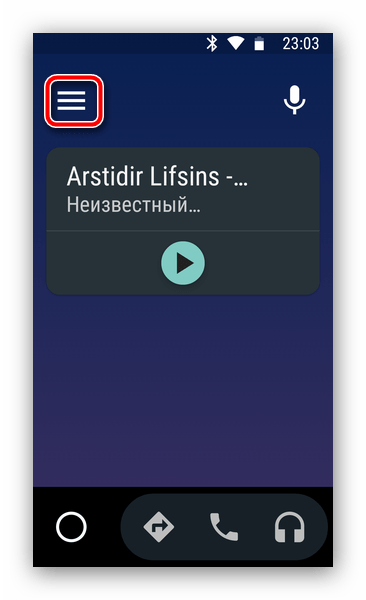

Готово – Android Auto должно закрыться.
Способ 2: Google Карты
Своего рода аналог упомянутого выше Андроид Авто имеется и в приложении Google Карты – он называется «Режим «На автомобиле»». Как правило, эта опция не создаёт помех пользователям, но не все водители в ней нуждаются. Отключить упомянутый режим можно так:
- Откройте Google Карты и перейдите в его меню – уже знакомая нам полосатая кнопка слева вверху.
- Пролистайте меню до пункта «Настройки» и тапните по нему.
- Нужная нам опция расположена в разделе «Настройки навигации» – прокрутите перечень, чтобы найти и перейти в него.
- Коснитесь переключателя напротив пункта «Режим «В автомобиле»» и выходите из Гугл Карт.
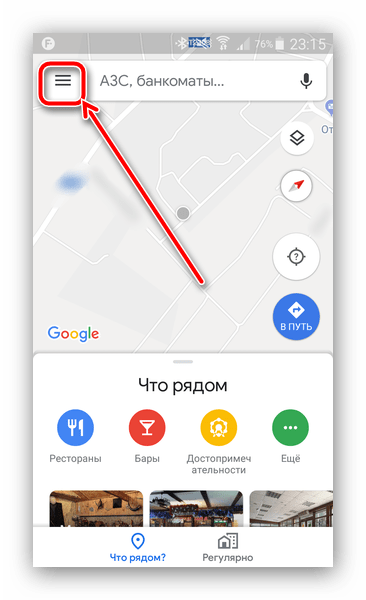
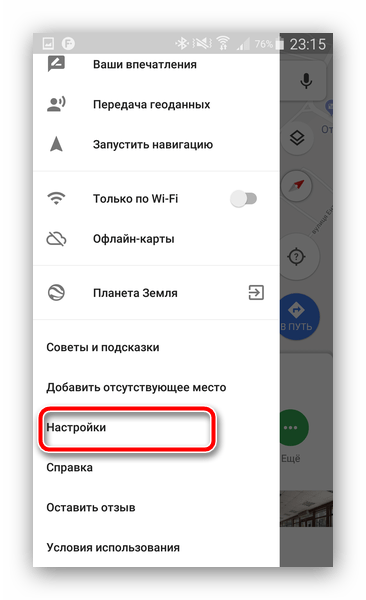
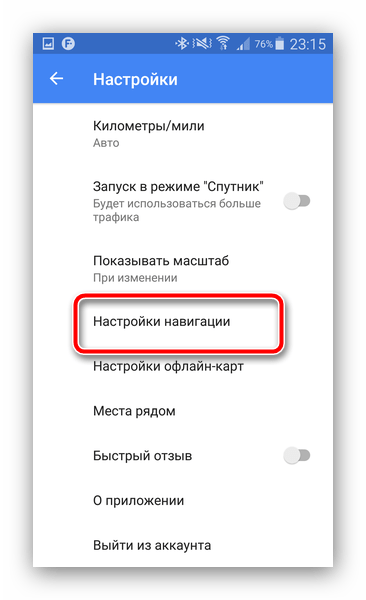
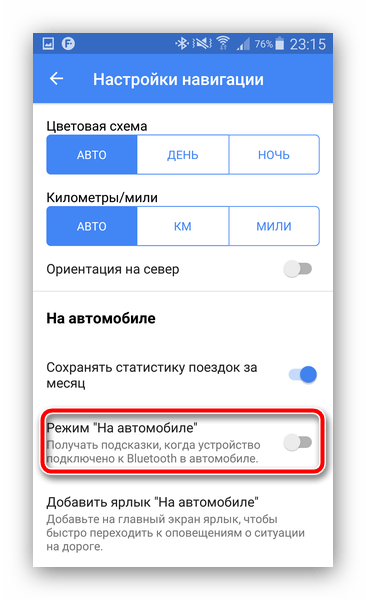
Теперь авторежим отключен и более вас не побеспокоит.
Способ 3: Оболочки производителей
На заре своего существования Андроид не мог похвастаться нынешней обширной функциональностью, поэтому многие фичи, такие как режим для водителей, сперва появлялись в оболочках от крупных производителей вроде HTC и Samsung. Само собой, реализованы эти возможности по-разному, следовательно, разнятся и методы их отключения.
HTC
Отдельный автомобильный режим работы, который и называется «Штурман», впервые появился именно в HTC Sense, оболочке тайваньского производителя. Реализован он специфически – прямого управления им не предусмотрено, поскольку активируется «Штурман» автоматически при подключении к системам автомобиля. Поэтому единственным методом отключения такого способа работы телефона будет отсоединение его от бортового компьютера. Если же вы машиной не пользуетесь, но режим «Штурман» включён – налицо неполадка, о решении которой мы поговорим отдельно.
Samsung
На телефонах корейского гиганта доступна альтернатива упомянутого выше Android Auto под названием Car Mode. Алгоритм работы с этим приложением очень похож на таковой для Андроид Авто, в том числе и методика отключения – достаточно просто нажать на кнопку, отмеченную на скриншоте ниже, для возвращения к нормальному режиму работы телефона.

На телефонах под управлением Android 5.1 и ниже под режимом вождения подразумевается режим громкой связи, при котором устройство озвучивает основную входящую информацию, а управление осуществляется голосовыми командами. Отключить этот режим можно следующим образом:
- Откройте «Настройки» любым доступным способом – например, из шторки уведомлений.
- Перейдите в блок параметров «Управление» и найдите в нём пункт «Режим «Громкой связи»» или «Режим «Вождение»».
Его можно отключить как прямо отсюда, воспользовавшись переключателем справа от наименования, а можно тапнуть по пункту и воспользоваться таким же переключателем уже там.
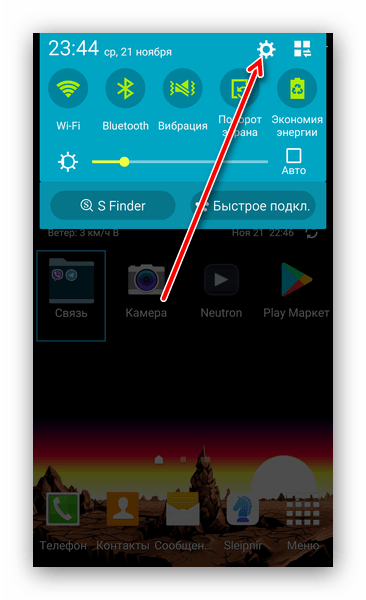
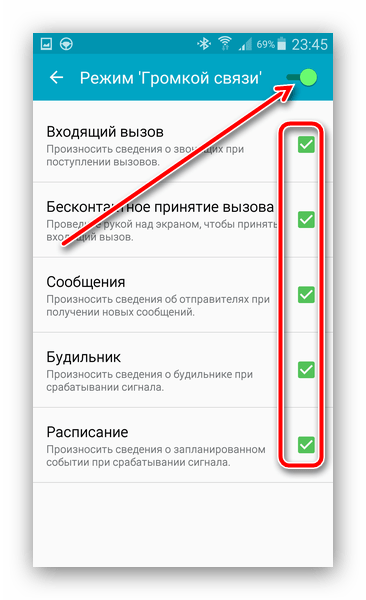
Теперь режим работы в автомобиле для устройства отключен.
Я не пользуюсь автомобилем, но «Штурман» или его аналог всё равно включается
Довольно распространённой проблемой является самопроизвольное включение автомобильного варианта работы Android-девайса. Происходит это как из-за программных сбоев, так и вследствие аппаратной неполадки. Проделайте такие действия:
- Перезагрузите устройство – очистка оперативной памяти девайса поможет устранить программные неполадки и отключит режим вождения.
Подробнее: Перезагрузка Android-устройств
Если не помогло – переходите к следующему шагу.
- Очистите данные приложения, которое отвечает за автомобильный режим работы – пример процедуры можете найти в руководстве далее.
Подробнее: Иллюстрация очистки данных Android-приложения
Если и очистка данных оказалась неэффективна, читайте далее.
- Скопируйте всю важную информацию из внутреннего накопителя и сбросьте настройки гаджета до заводских.
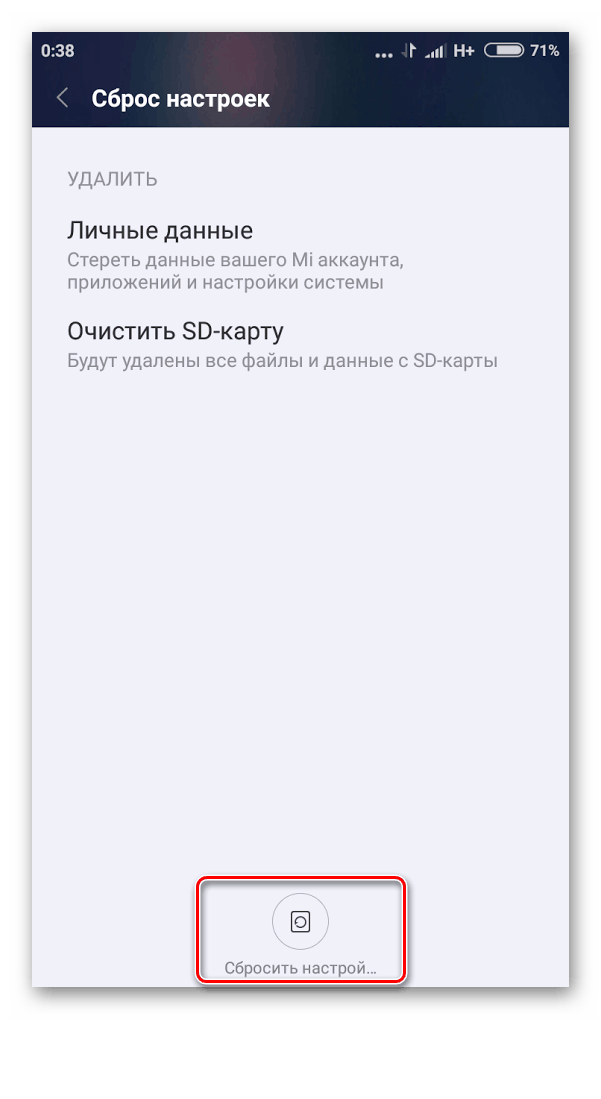
Подробнее: Как сделать factory reset на Android
Если вышеприведённые действия не устранили проблему — это признак аппаратного характера его проявления. Дело в том, что телефон определяет подключение к автомобилю через контактный разъём, и спонтанная активация режима «Штурман» или его аналогов означает, что нужные контакты замкнуты из-за загрязнения, окисления или выхода из строя. Можете попробовать самостоятельно почистить контакты (делать это надо при выключенном девайсе и отключенной батарее, если она съёмная), но будьте готовы к тому, что придётся посетить сервисный центр.
Заключение
Мы рассмотрели способы отключения автомобильного режима работы от сторонних приложений или системных средств оболочки, а также предоставили решение проблем с этой процедурой. Подводя итоги, отметим, что в подавляющем большинстве случаев проблема с режимом «Штурман» наблюдается у устройств HTC 2012-2014 годов выпуска и носит аппаратный характер.
 Наша группа в TelegramПолезные советы и помощь
Наша группа в TelegramПолезные советы и помощь
 lumpics.ru
lumpics.ru

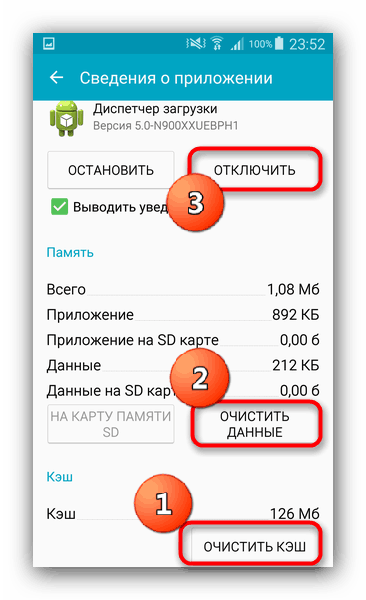




Вы что прикалываетесь?!???!?!?!?)))
«Очистите данные приложения, которое отвечает за автомобильный режим работы» — в том и дело, что непонятно, какое приложение его запускает))) В итоге целая страница н о чем))) пустая трата времени. Полезной информации ноль!
Ничего из предложенного не помогло. Проделала всё, что было написано, но результат нулевой. Проблему так и не нашлась.